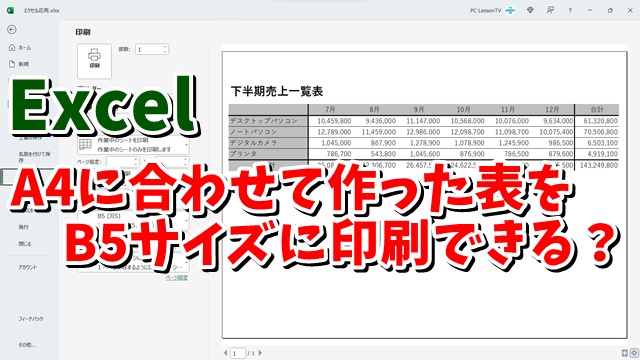- 当ページはアフィリエイト広告を利用しています
今回はExcelで
A4サイズに合わせて作成した表を
B5サイズに収まるように
印刷する手順をご紹介します
<スポンサードリンク>
Excelで例えばですが
A4サイズで作成した表を
いざ印刷しようとした時
B5サイズで印刷したいとなった場合
用紙のサイズを変更しただけでは
表が用紙からはみ出してしまいます
そんな場合に
自分で表の列幅等大きさを
調整しなくても
Excelの拡大縮小印刷の機能を
使うことによって
簡単にA5サイズで作った表を
B5サイズの用紙に収まるように
印刷することができます
具体的な印刷の手順は
動画で解説していますので
気になる方は以下よりご覧ください↓
ではでは、今回はこのへんで。
<スポンサードリンク>